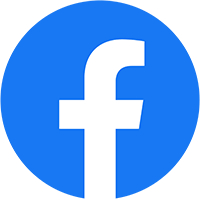Hướng dẫn ký điện tử file PDF bằng Token EFY-CA (ký số PDF bằng chữ ký số EFY-CA) qua phần mềm Foxit Reader là một trong những bài viết quan trọng ở Seri hướng dẫn sử dụng phần mềm chữ ký số EFY.
Hiện tại khi đăng ký mua chữ ký số/ hóa đơn điện tử/ bảo hiểm xã hội,… tất cả phiếu đăng ký phải yêu cầu số điện tử offline và gửi về An Minh Luật. Vừa tiết kiệm chi phí bàn giao giấy tờ – thời gian giao dịch xét duyệt hồ sơ nhanh chóng – lưu trưc file PDF trên internet được an toàn hơn,…

Nội dung bài viết chia sẻ cách ký điện tử trên file PDF bằng chữ ký số EFY-CA nhưng vẫn có thể áp dung cho Token khác (Viettel-CA, VNPT-CA, VIN-CA, VINA-CA,…) người dùng chỉ việc linh động sử dụng thiết bị và cài đặt phần mềm đầy đủ trên máy tính là thực hiện thành công nhé. Liên hệ hỗ trợ miễn phí theo Hotline: 0968458575
Xem thêm: Mua chữ ký số EFY-CA giá rẻ Doanh Nghiệp
Xem thêm: Gia hạn chữ ký số EFY-CA khuyến mãi 49%
Tắm Tắt Nội Dung Chính
Video hướng dẫn ký PDF bằng chữ ký số EFY-CA
1. Cách ký điện tử File PDF bằng Token EFY-CA
Video hướng dẫn tạo chữ ký điện tử trên file PDF bằng USB Token EFY-CA sử dụng phần mềm Foxit Reader chuyên dụng. Có rất nhiều phần mềm khác hỗ trợ nhưng xét về độ tùy biến mẫu chữ ký – an toàn – dung lượng nhẹ thì An Minh Luật vẫn đánh giá cao Foxit Reader nhé.
2. Lưu ý trước khi thực hiện ký file PDF bằng chữ ký số EFY-CA
- Cài đặt phần mềm chữ ký số EFY-CA và Cài đặt phần mềm Foxit Reader là điều kiện bắt buộc trước khi muốn ký số điện tử trên file PDF.
- Người dùng phải kiểm tra thời hạn chữ ký số EFY-CA trước khi ký, nếu chứng thư số hết hạn người dùng ký số sẽ báo lỗi hoặc chữ ký điện tử này không có hiệu lực (không có giá trị pháp lý).
- Mỗi file PDF khi ký số điện tử bằng Token EFY-CA phải thực hiện khóa tính năng sửa đổi trước khi gửi cho người nhận. Việc này đảm bảo rằng bất kỳ ai cũng không can thiệp điều chỉnh chữ ký của doanh nghiệp sai lệch.
Cách ký điện tử File PDF bằng Token EFY-CA
Bước 1: Mở phần mềm EFY-CA Token Manager v1.0 lên
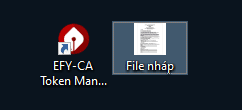
Bước 2: Kiểm tra thời hạn chữ ký số EFY-CA đủ điều kiện ký số PDF không?
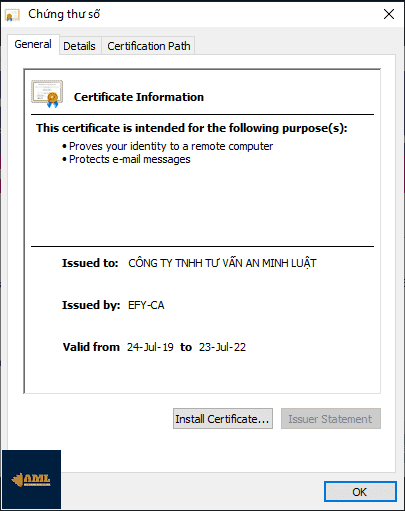
Bước 3: Mở phần mềm Foxit Reader sau đó nhấn “Open File”
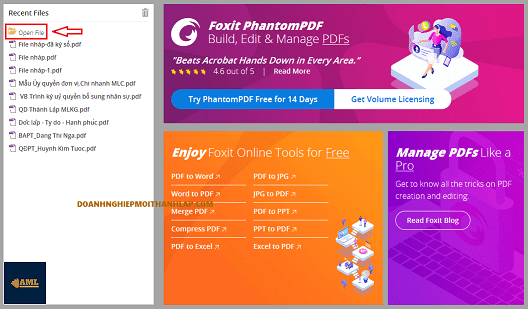
Bước 4: Chọn file PDF cần ký số => nhấn “Open” để mở file trong Foxit Reader
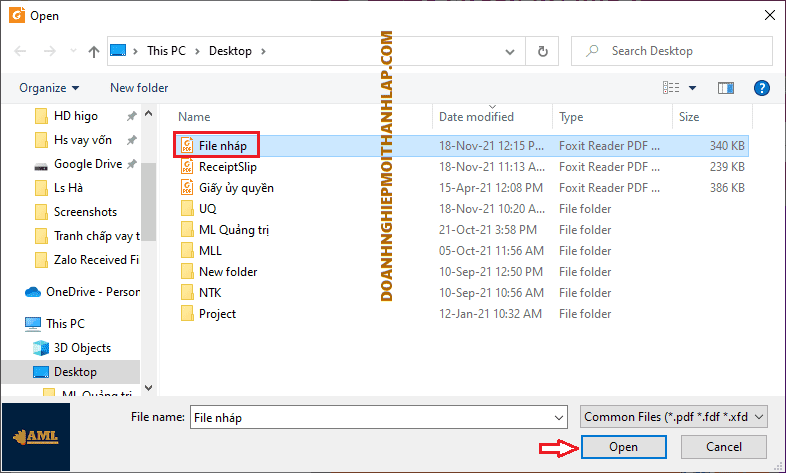
Bước 5: Kéo xuống phía dưới => Click chuột vào vị trí muốn hiển thị chữ ký điện tử EFY-CA trên file PDF
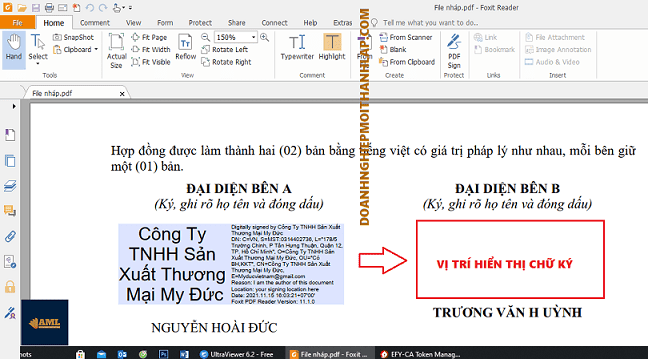
Bước 6: Trên thanh công cụ tiện ích chọn “Protect” => nhấn chọn “Sign & Certify?”
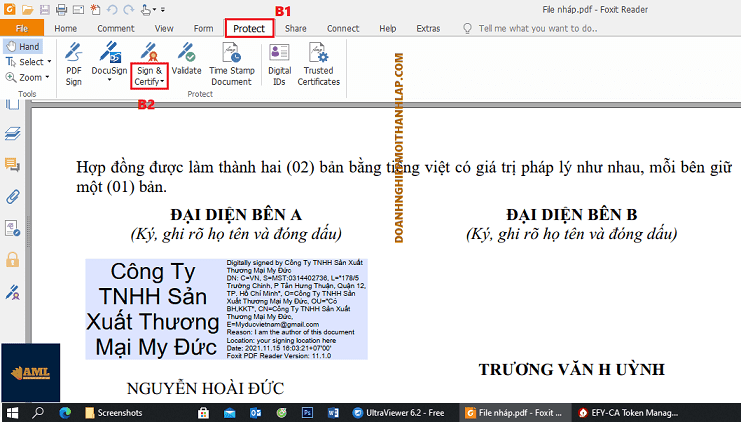
Bước 7: Click chuột vào “Place Signature…” sau đó giữ và kéo xuống vị trí hiển thị chữ ký.
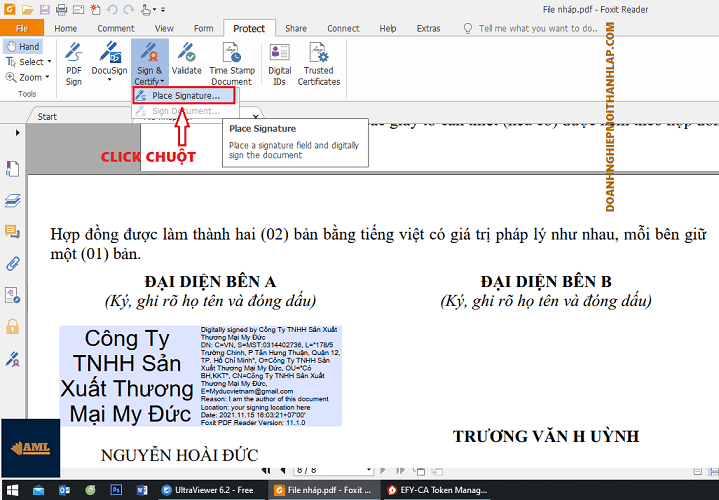
Bước 8: Con trỏ chuột có hình dấu (+) di chuyển chuột quét vị trí phạm vị vừa đủ cho mẫu chữ ký.
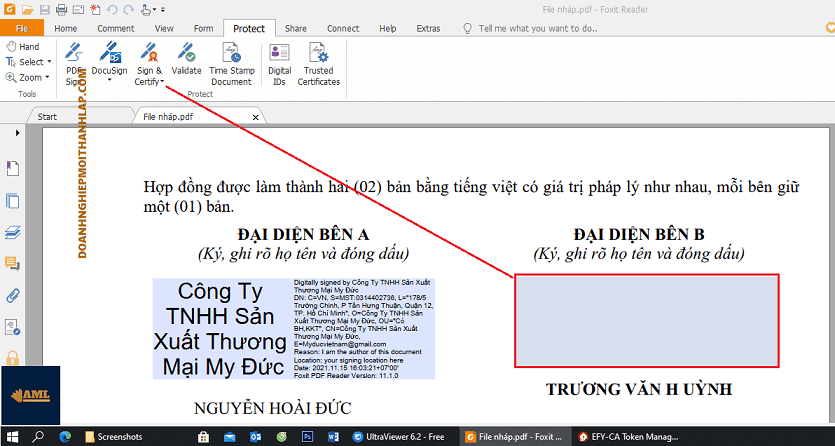
Bước 9: Hộp thoại bên dưới xuất hiện người dùng cần lưu ý như sau:
- Sign As: Tên doanh nghiệp sở hữu chứng thư số EFY-CA muốn ký số.
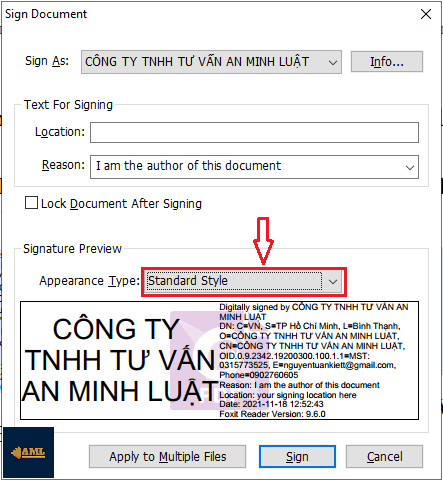
- Standard Style: điều chỉnh hiển thị mẫu chữ ký điện tử
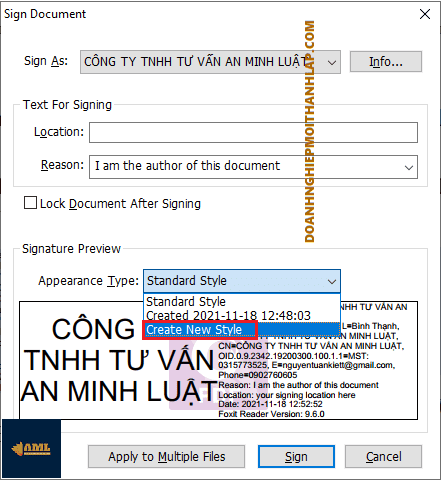
Bước 10: Nhấn “Sign” xác nhận lệnh ký điện tử file PDF bằng Token EFY-CA
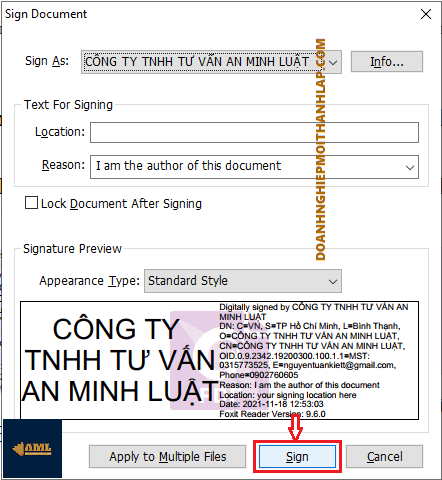
Bước 11: Đặt tên mới cho file chứa chữ ký điện tử => nhấn “Save” lưu lại.
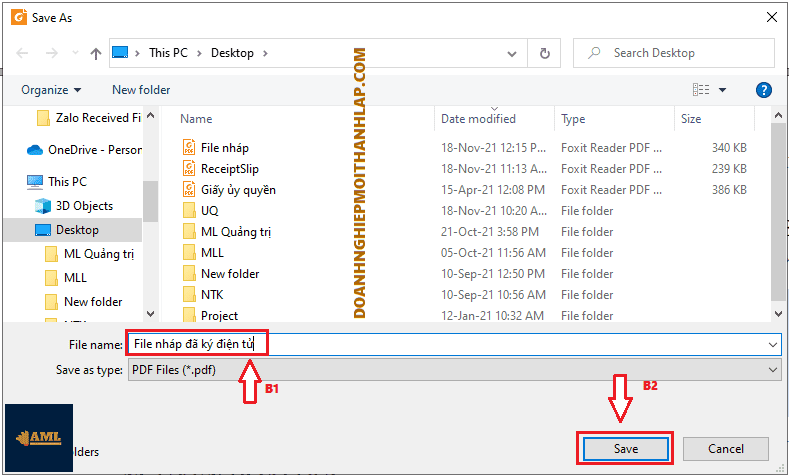
Bước 12: Xác nhận mã PIN (nhập mã PIN Token EFY-CA) => nhấn “Đăng Nhập”
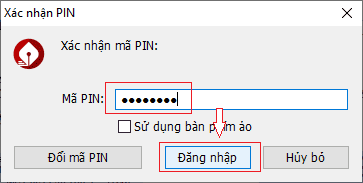
Bước 13: Chữ ký điện tử đã tạo trên file PDF tại vị trí được chọn.
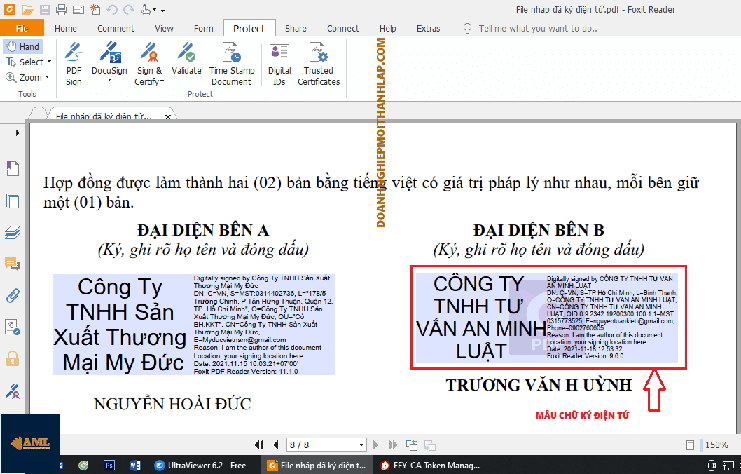
=> Bây giờ quay ra thư mục đã lưu file (Bước 11) => Mở file lên Click đúp vào chữ ký để tra cứu thông tin chứng thư số EFY-CA sxem thử có hiệu lực hay không?
Tra cứu chữ ký số điện tử file PDF của Token EFY-CA
Bước 14: Nhấn chọn “Signature Propertiess…” và làm bước tiếp theo.
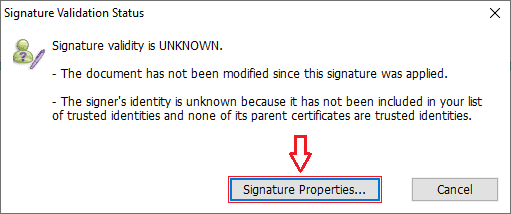
Bước 15: Nhấn “Show Certificate…” chuyển đến hộp thoại tiếp theo.
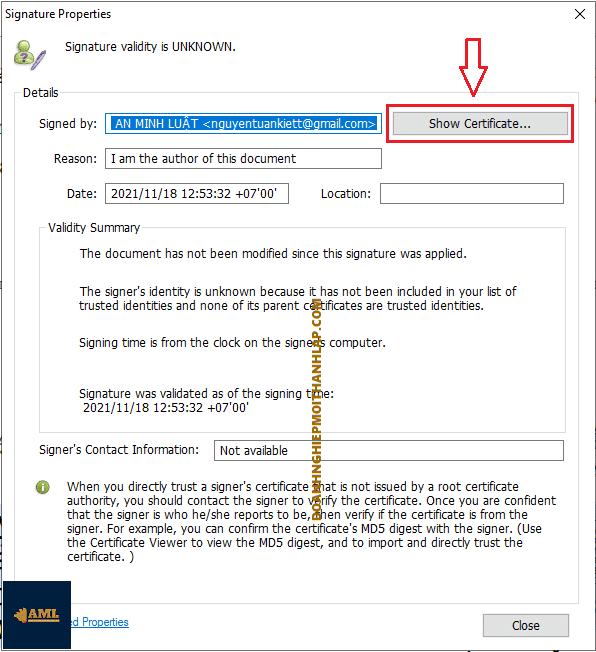
Bước 16: Nhấn “Show Certificate…” chuyển đến hộp thoại tiếp theo.
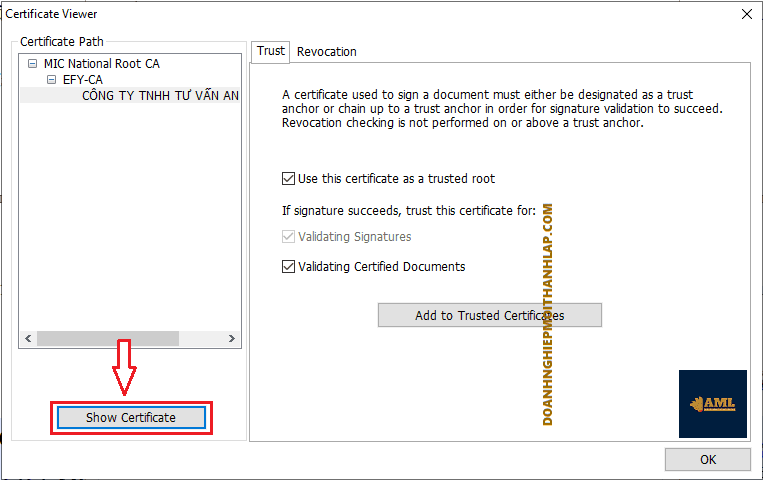
Bước 17: Thông tin cơ bản như: doanh nghiệp ký số, nhà cung cấp chứng thư số, thời hạn sử dụng chứng thư số.
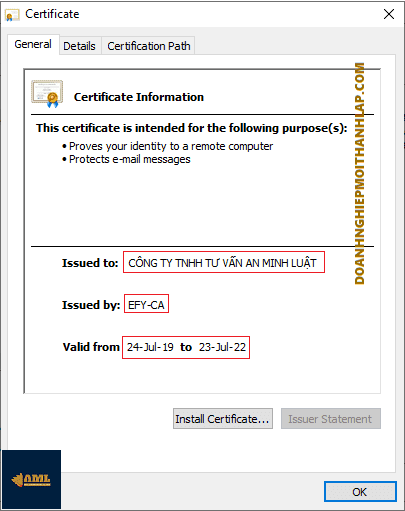
Bước 18: Chuyển sang Tab “Details” sẽ bao gồm chi tiết thông tin chứng thư số EFY-CA hơn. Dựa vào đây người nhận sẽ kiểm tra được chứng thư số có hiệu hay không? có giá trị pháp lý và đủ điều kiệm giao dịch.

Lời kết
Như vậy An Minh Luật đã hướng dẫn người dùng ký điện tử file PDF bằng Token EFY-CA cực chi tiết. Như đã nói, ngoài cách sử dụng phần mềm Foxit Reader thì có rất nhiều phần mềm hỗ trợ khác cũng tiện ích không kém. Tùy vào sở thích người dùng có thể lựa chọn ứng dụng phù hợp, đừng quên comment chia sẻ bên dưới bài viết này để đọc giả AML cùng biết nhé. Cảm ơn, xin chào và hẹn gặp lại trong những bài viết tiếp theo.
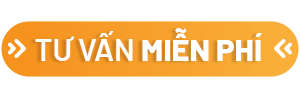
CÔNG TY TNHH TƯ VẤN AN MINH LUẬT
- Địa chỉ: 55/10B Nguyễn Phúc Chu, P.15, Q.Tân Bình, TP. HCM
- Điện thoại: 0968.45.85.75
- Email: [email protected]
- Website: doanhnghiepmoithanhlap.com
- Facebook: An Minh Luật